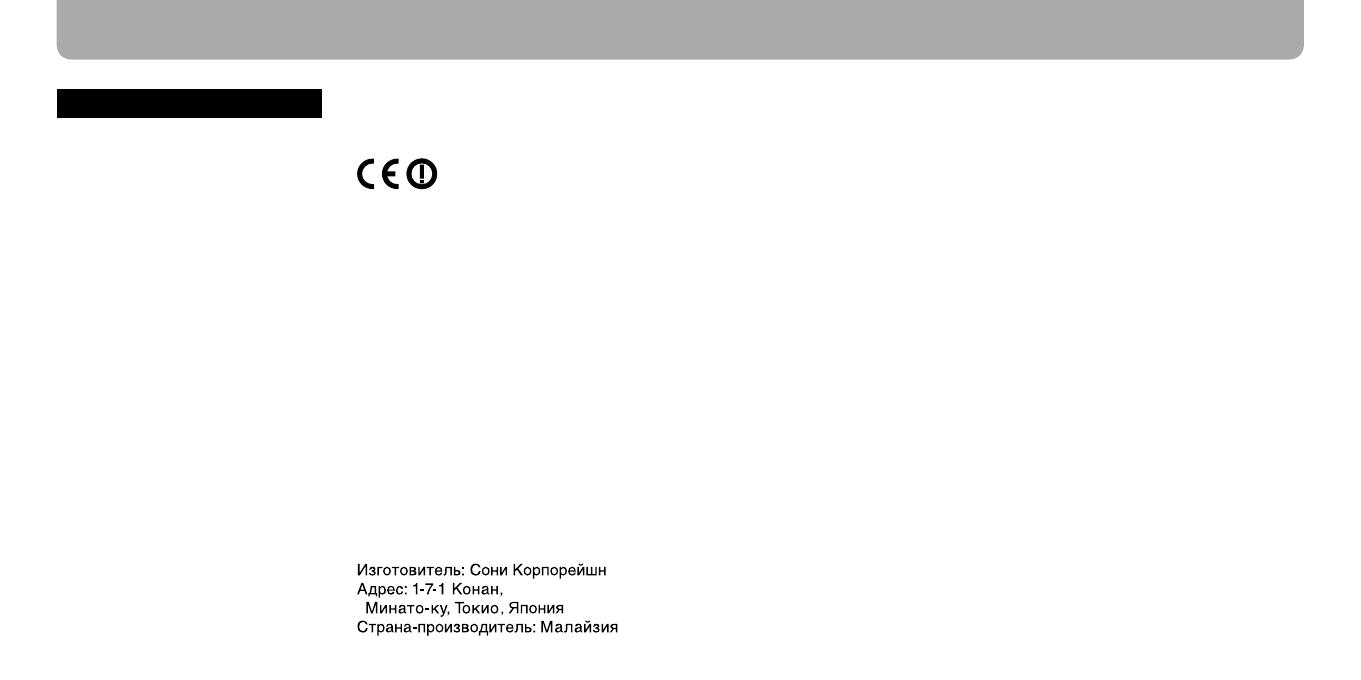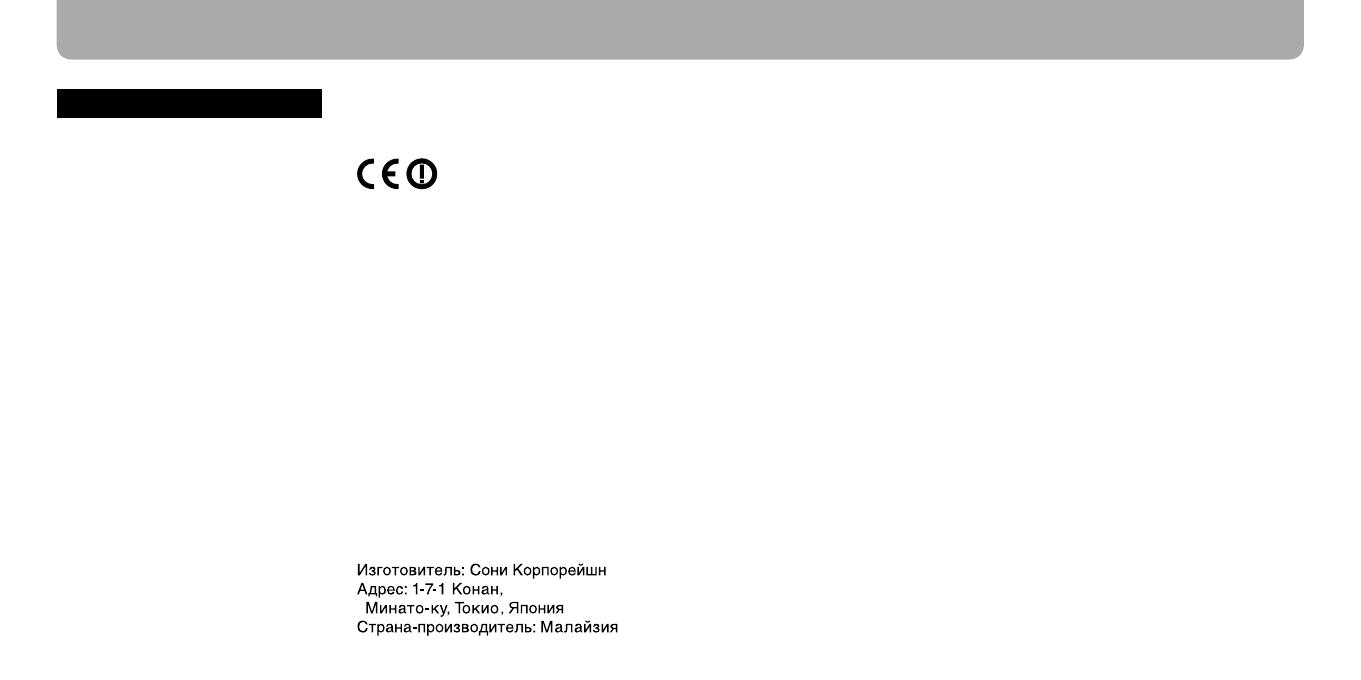
NWZ-X1050 / X1060 RU. 4-137-988-61(1)
28
NWZ-X1050 / X1060 RU. 4-137-988-61(1)
29
Для пользователей устройства из
следующих стран:
Франция
Функция WLAN цифрового медиапроигрывателя
может использоваться только внутри помещений.
Любое использование функции WLAN цифрового
медиапроигрывателя на открытом воздухе на
территории Франции запрещено. Прежде чем
использовать цифровой медиапроигрыватель на
открытом воздухе, убедитесь, что функция WLAN
отключена. (Постановление ART Decision 2002-
1009, исправленное Постановлением ART Decision
03-908, в отношении ограничений в применения
радиочастот.)
Италия
Использование сетей RLAN регулируется законом:
согласно Законодательному акуту о частном
пользовании № 259 от 1.8.2003 (“Закон об
электронной связи”). В частности, в Статье
104 указаны условия, при которых требуется
заблаговременное получение разрешения, и в
Статье 105 указаны случаи свободного
использования;
в отношении предоставления общего доступа
RLAN для телекоммуникационный сетей и
служб, в соответствии с Административным
законом от 28.5.2003 и его изменениями, а также
Статьей. 25 (общие разрешения для
электронных коммуникационных сетей и
служб) Закона об электронной связи.
Информация для пользователей
Записанную композицию можно использовать
только для личных нужд. Чтобы использовать
композицию для других нужд, требуется
разрешение владельцев авторского права.
Корпорация Sony не несет ответственности за
данные, записанные/загруженные не полностью
или поврежденные вследствие неполадок
проигрывателя или компьютера.
Способность отображать символы разных
языков в прилагаемой программе будет зависеть
от того, какая операционная система
установлена на компьютере. Для обеспечения
наилучших результатов проверьте, чтобы
установленная операционная система
поддерживала нужный язык, который
планируется использовать для отображения.
Мы не гарантируем, что символы всех языков
будут отображаться надлежащим образом в
прилагаемом программном обеспечении.
Символы, созданные пользователем, и
некоторые специальные символы могут не
отображаться.
В зависимости от типа текста и символов текст,
отображаемый на проигрывателе, возможно,
будет отображаться на устройстве неверно. Это
обусловлено следующим.
Возможности подсоединенного
проигрывателя.
Проигрыватель не работает надлежащим
образом.
Текущая информация записана на таком
языке или с использованием таких символов,
которые не поддерживаются проигрывателем.
WiFi функцию следует использовать
исключительно внутри помещений.
Если проигрыватель не используется более
полугода, то для сохранения рабочего состояния
батареи заряжайте ее, по крайней мере, раз в 6
или 12 месяцев.
Меры предосторожности
Не устанавливайте устройство в тесном
пространстве, например на книжной полке или в
стенном шкафу.
Для предотвращения возгорания не закрывайте
вентиляционные отверстия устройства газетами,
скатертями, занавесками и т. д. Не ставьте на
устройство горящие свечи.
Во избежание поражения электрически током не
подвергайте устройство воздействию случайных
капель и брызг и не ставьте на устройство
предметы, наполненные жидкостями, например
вазы.
Не подвергайте батареи (батарейный блок или
установленные батареи) воздействию высоких
температур, например воздействию солнца, огня и
т.п., в течение длительного времени.
Сильное звуковое давление из наушников и
головных телефонов может привести к потере
слуха.
Номинальный потребляемый ток - 500 мА
Замечание для покупателей: следующая
информация действительна только для
оборудования, продаваемого в странах,
где действуют директивы ЕС
Это устройство предназначено для использования
в следующих странах.
AD/AL/AT/BA/BE/BG/CH/CZ/DE/DK/EE/ES/FI/
FR/GB/GR/HR/HU/IE/IS/IT/LI/LT/LU/LV/MC/MD/
ME/MK/MT/NL/NO/PL/PT/RO/RS/RU/SE/SI/SK/
SM/TR/UA
Настоящим корпорация Sony заявляет, что данное
устройство удовлетворяет основным требованиям
и другим положениям Директивы 1999/5/EC. Для
получения подробной информации посетите
следующий URL-адрес:
http://www.compliance.sony.de/
Производителем данного устройства является
корпорация Sony Corporation, 1-7-1 Konan, Minato-ku,
Tokyo, Japan. Уполномоченным представителем по
электромагнитной совместимости (EMC) и
безопасности изделия является компания Sony
Deutschland GmbH, Hedelfinger Strasse 61, 70327
Stuttgart, Germany. По вопросам обслуживания и
гарантии обращайтесь по адресам, указанным в
соответствующих документах.
Для клиентов в России
Цифровой проигрыватель мультимедиа
Дополнительная информация